64位操作系统是针对64位计算机设计的,可以为了满足机械设计和分析、科学计算和高性能计算应用程序、视频编辑等需求,具有很强的扩展性。下面,我就教大家如何安装win7 64位纯净版
win7系统视觉效果较好,使用起来也比较流畅,兼容性在所以系统版本中也是首屈一指。但是很多朋友想要安装win7系统却不知如何安装。那么接下来,小编就将win7 64位纯净版的安装方法分享给大家
安装win764位纯净版系统准备工具:
1、8G以上U盘
2、小白U盘启动盘制作工具,下载地址:www.01xitong.com
3、安装win764位纯净版系统文件,下载地址:www.163987.com
安装win764位纯净版系统操作步骤:
1、首先需要将U盘制作成启动盘,可以点击链接查看具体操作步骤:http://www.01xitong.com/shiyongbangzhu/27833.html
2、重启电脑设置电脑第一启动项为U盘启动,具体方法可以点击链接查看:http://www.958358.com/uflash/40536.html
3、上述步骤后进入到PE选择界面后选择“02”回车键确定。
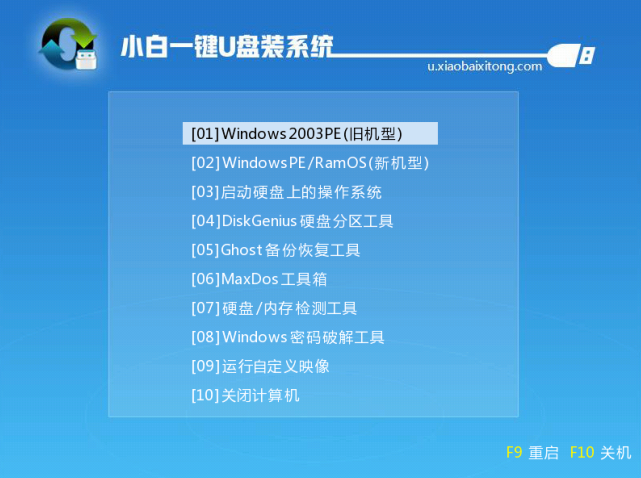
64位电脑图解1
4、自动弹出PE装机工具,选择win764位纯净版系统镜像,左下角选择“目标分区”,一般都是选择C盘,默认即可。最后点击“安装系统”。

win7电脑图解2
5、正在安装系统,等待就好

安装win764位纯净版电脑图解3
6、完成后重启电脑,进行最后的安装

64位电脑图解4
7、安装完成,赶紧试试好不好用吧

安装win764位纯净版电脑图解5
Copyright ©2018-2023 www.958358.com 粤ICP备19111771号-7 增值电信业务经营许可证 粤B2-20231006